2015 OPEL ANTARA sat nav
[x] Cancel search: sat navPage 46 of 161
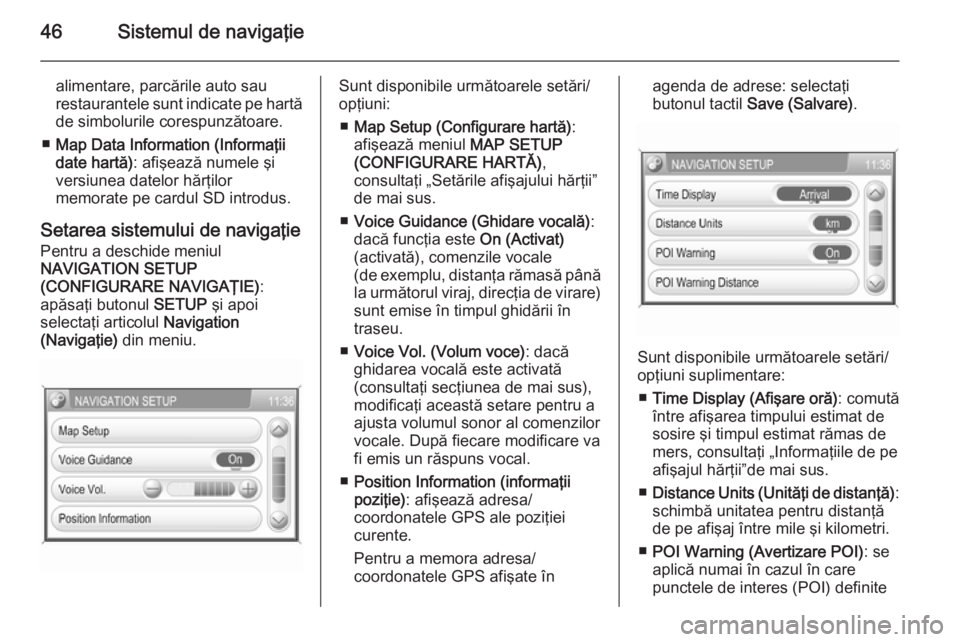
46Sistemul de navigaţie
alimentare, parcările auto sau
restaurantele sunt indicate pe hartă de simbolurile corespunzătoare.
■ Map Data Information (Informaţii
date hartă) : afişează numele şi
versiunea datelor hărţilor
memorate pe cardul SD introdus.
Setarea sistemului de navigaţie
Pentru a deschide meniul
NAVIGATION SETUP
(CONFIGURARE NAVIGAŢIE) :
apăsaţi butonul SETUP şi apoi
selectaţi articolul Navigation
(Navigaţie) din meniu.Sunt disponibile următoarele setări/
opţiuni:
■ Map Setup (Configurare hartă) :
afişează meniul MAP SETUP
(CONFIGURARE HARTĂ) ,
consultaţi „Setările afişajului hărţii”
de mai sus.
■ Voice Guidance (Ghidare vocală) :
dacă funcţia este On (Activat)
(activată), comenzile vocale
( de exemplu, distanţa rămasă până
la următorul viraj, direcţia de virare)
sunt emise în timpul ghidării în
traseu.
■ Voice Vol. (Volum voce) : dacă
ghidarea vocală este activată
(consultaţi secţiunea de mai sus),
modificaţi această setare pentru a
ajusta volumul sonor al comenzilor
vocale. După fiecare modificare va
fi emis un răspuns vocal.
■ Position Information (informaţii
poziţie) : afişează adresa/
coordonatele GPS ale poziţiei
curente.
Pentru a memora adresa/
coordonatele GPS afişate înagenda de adrese: selectaţi
butonul tactil Save (Salvare) .
Sunt disponibile următoarele setări/
opţiuni suplimentare:
■ Time Display (Afişare oră) : comută
între afişarea timpului estimat de
sosire şi timpul estimat rămas de
mers, consultaţi „Informaţiile de pe
afişajul hărţii”de mai sus.
■ Distance Units (Unităţi de distanţă) :
schimbă unitatea pentru distanţă
de pe afişaj între mile şi kilometri.
■ POI Warning (Avertizare POI) : se
aplică numai în cazul în care
punctele de interes (POI) definite
Page 48 of 161
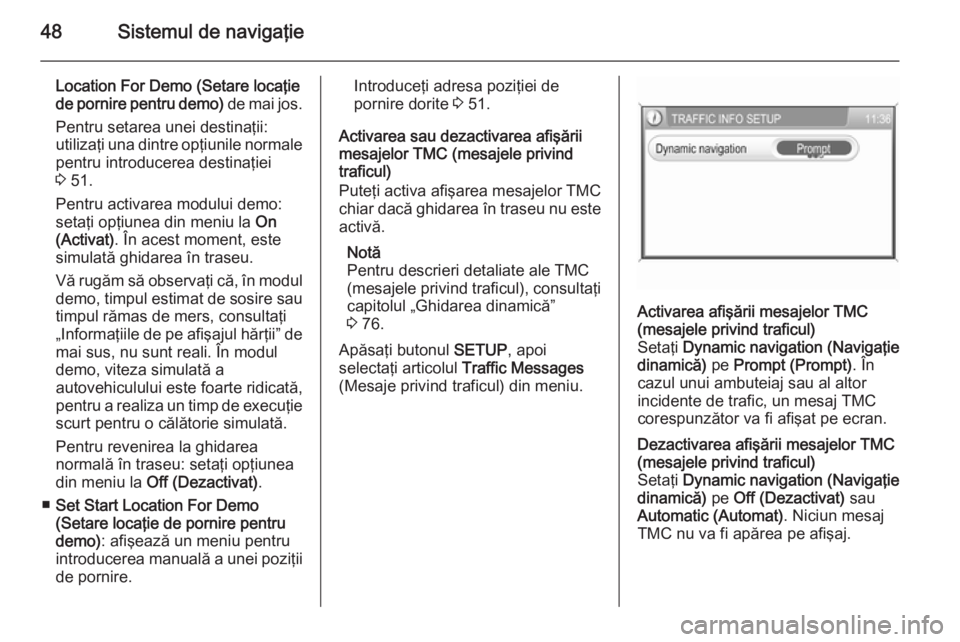
48Sistemul de navigaţie
Location For Demo (Setare locaţie
de pornire pentru demo) de mai jos.
Pentru setarea unei destinaţii:
utilizaţi una dintre opţiunile normale
pentru introducerea destinaţiei
3 51.
Pentru activarea modului demo: setaţi opţiunea din meniu la On
(Activat) . În acest moment, este
simulată ghidarea în traseu.
Vă rugăm să observaţi că, în modul demo, timpul estimat de sosire sau
timpul rămas de mers, consultaţi
„Informaţiile de pe afişajul hărţii” de mai sus, nu sunt reali. În modul
demo, viteza simulată a
autovehiculului este foarte ridicată,
pentru a realiza un timp de execuţie scurt pentru o călătorie simulată.
Pentru revenirea la ghidarea
normală în traseu: setaţi opţiunea
din meniu la Off (Dezactivat) .
■ Set Start Location For Demo
(Setare locaţie de pornire pentru
demo) : afişează un meniu pentru
introducerea manuală a unei poziţii de pornire.Introduceţi adresa poziţiei de
pornire dorite 3 51.
Activarea sau dezactivarea afişării mesajelor TMC (mesajele privind
traficul)
Puteţi activa afişarea mesajelor TMC
chiar dacă ghidarea în traseu nu este activă.
Notă
Pentru descrieri detaliate ale TMC
(mesajele privind traficul), consultaţi
capitolul „Ghidarea dinamică”
3 76.
Apăsaţi butonul SETUP, apoi
selectaţi articolul Traffic Messages
(Mesaje privind traficul) din meniu.Activarea afişării mesajelor TMC
(mesajele privind traficul)
Setaţi Dynamic navigation (Navigaţie
dinamică) pe Prompt (Prompt) . În
cazul unui ambuteiaj sau al altor
incidente de trafic, un mesaj TMC
corespunzător va fi afişat pe ecran.Dezactivarea afişării mesajelor TMC
(mesajele privind traficul)
Setaţi Dynamic navigation (Navigaţie
dinamică) pe Off (Dezactivat) sau
Automatic (Automat) . Niciun mesaj
TMC nu va fi apărea pe afişaj.
Page 51 of 161
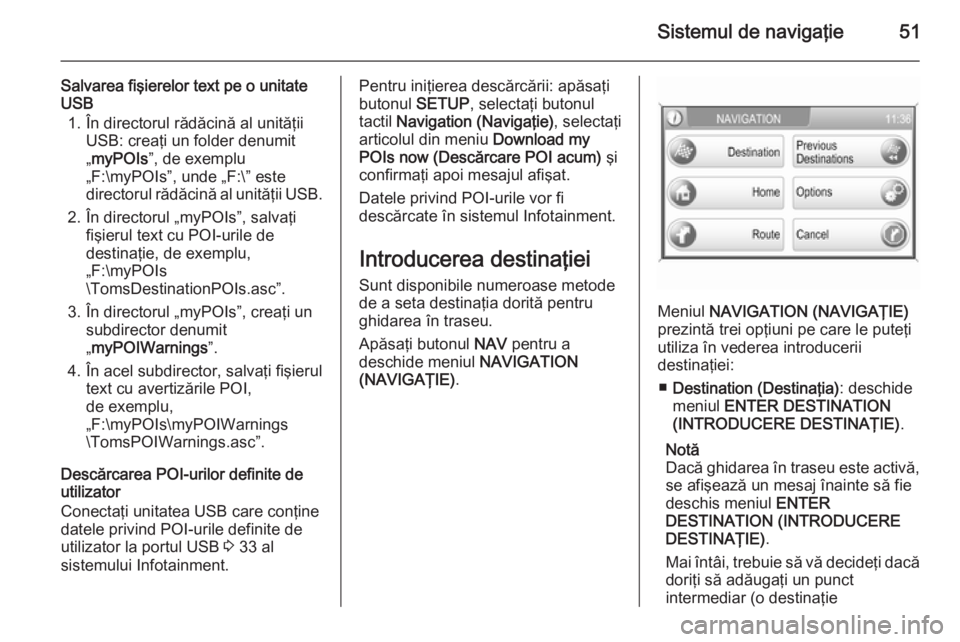
Sistemul de navigaţie51
Salvarea fişierelor text pe o unitate
USB
1. În directorul rădăcină al unităţii USB: creaţi un folder denumit
„ myPOIs ”, de exemplu
„F:\myPOIs”, unde „F:\” este
directorul rădăcină al unităţii USB.
2. În directorul „myPOIs”, salvaţi fişierul text cu POI-urile de
destinaţie, de exemplu,
„F:\myPOIs
\TomsDestinationPOIs.asc”.
3. În directorul „myPOIs”, creaţi un subdirector denumit
„ myPOIWarnings ”.
4. În acel subdirector, salvaţi fişierul text cu avertizările POI,
de exemplu,
„F:\myPOIs\myPOIWarnings
\TomsPOIWarnings.asc”.
Descărcarea POI-urilor definite de
utilizator
Conectaţi unitatea USB care conţine
datele privind POI-urile definite de
utilizator la portul USB 3 33 al
sistemului Infotainment.Pentru iniţierea descărcării: apăsaţi
butonul SETUP, selectaţi butonul
tactil Navigation (Navigaţie) , selectaţi
articolul din meniu Download my
POIs now (Descărcare POI acum) şi
confirmaţi apoi mesajul afişat.
Datele privind POI-urile vor fi
descărcate în sistemul Infotainment.
Introducerea destinaţiei Sunt disponibile numeroase metode
de a seta destinaţia dorită pentru
ghidarea în traseu.
Apăsaţi butonul NAV pentru a
deschide meniul NAVIGATION
(NAVIGAŢIE) .
Meniul NAVIGATION (NAVIGAŢIE)
prezintă trei opţiuni pe care le puteţi
utiliza în vederea introducerii
destinaţiei:
■ Destination (Destinaţia) : deschide
meniul ENTER DESTINATION
(INTRODUCERE DESTINAŢIE) .
Notă
Dacă ghidarea în traseu este activă,
se afişează un mesaj înainte să fie
deschis meniul ENTER
DESTINATION (INTRODUCERE
DESTINAŢIE) .
Mai întâi, trebuie să vă decideţi dacă doriţi să adăugaţi un punct
intermediar (o destinaţie
Page 53 of 161
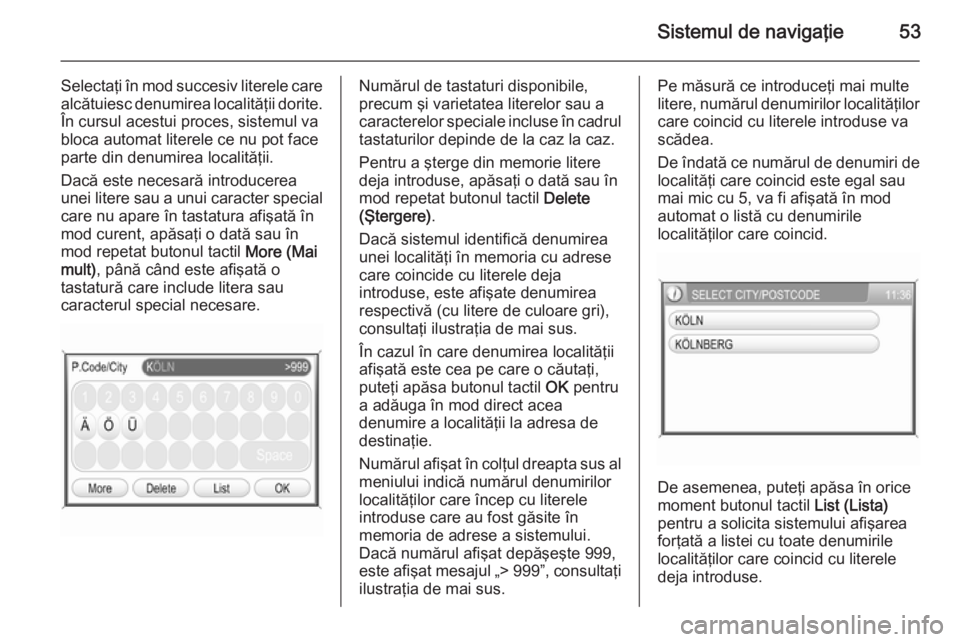
Sistemul de navigaţie53
Selectaţi în mod succesiv literele carealcătuiesc denumirea localităţii dorite.
În cursul acestui proces, sistemul va
bloca automat literele ce nu pot face
parte din denumirea localităţii.
Dacă este necesară introducerea
unei litere sau a unui caracter special care nu apare în tastatura afişată în
mod curent, apăsaţi o dată sau în
mod repetat butonul tactil More (Mai
mult) , până când este afişată o
tastatură care include litera sau
caracterul special necesare.Numărul de tastaturi disponibile,
precum şi varietatea literelor sau a
caracterelor speciale incluse în cadrul tastaturilor depinde de la caz la caz.
Pentru a şterge din memorie litere
deja introduse, apăsaţi o dată sau în
mod repetat butonul tactil Delete
(Ştergere) .
Dacă sistemul identifică denumirea
unei localităţi în memoria cu adrese
care coincide cu literele deja
introduse, este afişate denumirea
respectivă (cu litere de culoare gri),
consultaţi ilustraţia de mai sus.
În cazul în care denumirea localităţii
afişată este cea pe care o căutaţi,
puteţi apăsa butonul tactil OK pentru
a adăuga în mod direct acea
denumire a localităţii la adresa de
destinaţie.
Numărul afişat în colţul dreapta sus al
meniului indică numărul denumirilor
localităţilor care încep cu literele
introduse care au fost găsite în
memoria de adrese a sistemului.
Dacă numărul afişat depăşeşte 999,
este afişat mesajul „> 999”, consultaţi
ilustraţia de mai sus.Pe măsură ce introduceţi mai multe
litere, numărul denumirilor localităţilor
care coincid cu literele introduse va
scădea.
De îndată ce numărul de denumiri de localităţi care coincid este egal sau
mai mic cu 5, va fi afişată în mod
automat o listă cu denumirile
localităţilor care coincid.
De asemenea, puteţi apăsa în orice
moment butonul tactil List (Lista)
pentru a solicita sistemului afişarea
forţată a listei cu toate denumirile
localităţilor care coincid cu literele
deja introduse.
Page 54 of 161

54Sistemul de navigaţie
În ambele cazuri, puteţi selecta apoi
o înregistrare din listă pentru a
adăuga denumirea localităţii
respective la adresa de destinaţie.
Notă
Dacă sistemul detectează o singură
denumire de localitate în memoria
sa cu adrese care coincide cu
literele introduse, nu va afişa o listă, ci va adăuga direct denumirea
localităţii la adresa de destinaţie.
Înregistrarea directă a unei adrese Apăsaţi butonul NAV, apoi selectaţi
articolul Destination (Destinaţia) din
meniu pentru a iniţializa meniul
ENTER DESTINATION
(INTRODUCERE DESTINAŢIE) .
Selectaţi articolul Enter address
(Introducere adresă) din meniu.
Se afişează meniul ENTER
ADDRESS (INTRODUCERE
ADRESĂ) .Notă
Pentru descrieri detaliate ale
introducerii adresei prin intermediul
tastaturii, consultaţi secţiunea
„Utilizarea meniurilor cu tastatură
pentru introducerea adresei” de mai
sus.
Notă
Introducerea adresei este descrisă
mai jos utilizând următoarea
secvenţă de introducere : 1.) ţara de
Page 55 of 161
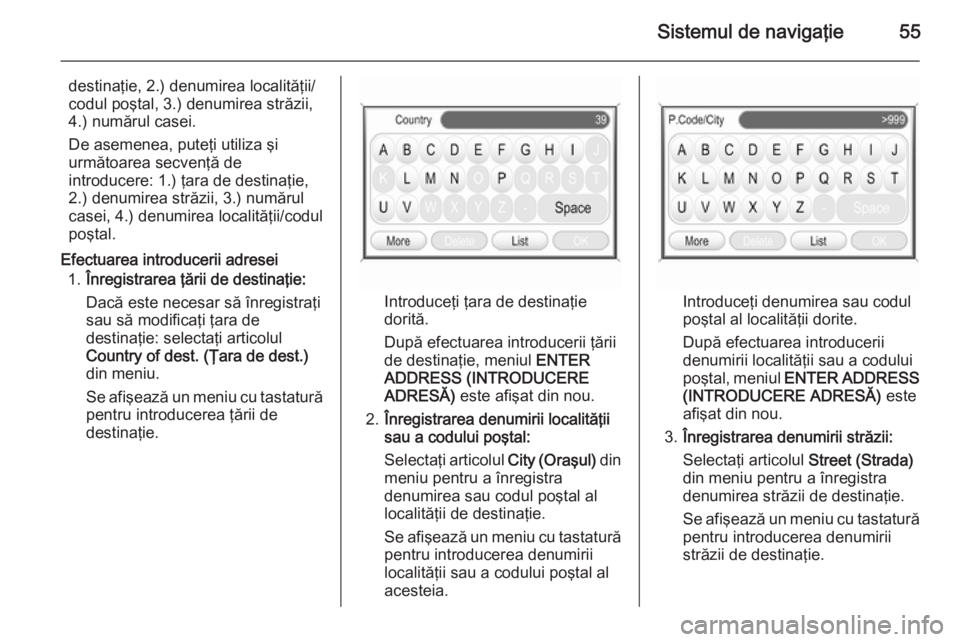
Sistemul de navigaţie55
destinaţie, 2.) denumirea localităţii/
codul poştal, 3.) denumirea străzii,
4.) numărul casei.
De asemenea, puteţi utiliza şi următoarea secvenţă de
introducere: 1.) ţara de destinaţie,
2.) denumirea străzii, 3.) numărul
casei, 4.) denumirea localităţii/codul
poştal.
Efectuarea introducerii adresei 1. Înregistrarea ţării de destinaţie:
Dacă este necesar să înregistraţi
sau să modificaţi ţara de
destinaţie: selectaţi articolul
Country of dest. (Ţara de dest.)
din meniu.
Se afişează un meniu cu tastatură
pentru introducerea ţării de
destinaţie.
Introduceţi ţara de destinaţie
dorită.
După efectuarea introducerii ţării de destinaţie, meniul ENTER
ADDRESS (INTRODUCERE
ADRESĂ) este afişat din nou.
2. Înregistrarea denumirii localităţii
sau a codului poştal:
Selectaţi articolul City (Oraşul) din
meniu pentru a înregistra
denumirea sau codul poştal al
localităţii de destinaţie.
Se afişează un meniu cu tastatură
pentru introducerea denumirii
localităţii sau a codului poştal al
acesteia.Introduceţi denumirea sau codul
poştal al localităţii dorite.
După efectuarea introducerii
denumirii localităţii sau a codului
poştal, meniul ENTER ADDRESS
(INTRODUCERE ADRESĂ) este
afişat din nou.
3. Înregistrarea denumirii străzii:
Selectaţi articolul Street (Strada)
din meniu pentru a înregistra denumirea străzii de destinaţie.
Se afişează un meniu cu tastatură
pentru introducerea denumirii
străzii de destinaţie.
Page 56 of 161
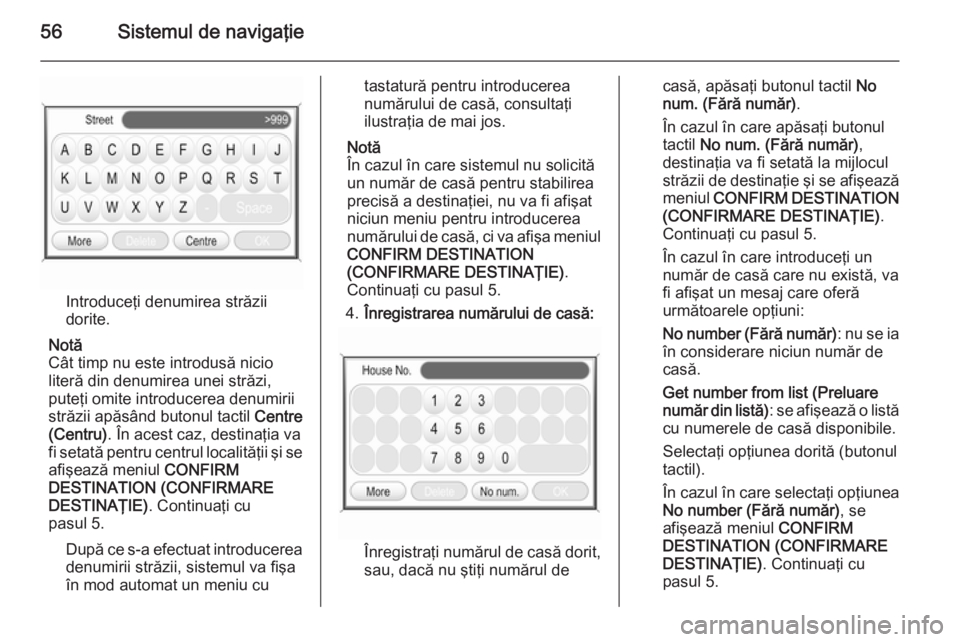
56Sistemul de navigaţie
Introduceţi denumirea străzii
dorite.
Notă
Cât timp nu este introdusă nicio literă din denumirea unei străzi,
puteţi omite introducerea denumirii
străzii apăsând butonul tactil Centre
(Centru) . În acest caz, destinaţia va
fi setată pentru centrul localităţii şi se
afişează meniul CONFIRM
DESTINATION (CONFIRMARE
DESTINAŢIE) . Continuaţi cu
pasul 5.
După ce s-a efectuat introducereadenumirii străzii, sistemul va fişa
în mod automat un meniu cu
tastatură pentru introducerea
numărului de casă, consultaţi
ilustraţia de mai jos.
Notă
În cazul în care sistemul nu solicită
un număr de casă pentru stabilirea
precisă a destinaţiei, nu va fi afişat
niciun meniu pentru introducerea
numărului de casă, ci va afişa meniul
CONFIRM DESTINATION
(CONFIRMARE DESTINAŢIE) .
Continuaţi cu pasul 5.
4. Înregistrarea numărului de casă:
Înregistraţi numărul de casă dorit,
sau, dacă nu ştiţi numărul de
casă, apăsaţi butonul tactil No
num. (Fără număr) .
În cazul în care apăsaţi butonul tactil No num. (Fără număr) ,
destinaţia va fi setată la mijlocul
străzii de destinaţie şi se afişează
meniul CONFIRM DESTINATION
(CONFIRMARE DESTINAŢIE) .
Continuaţi cu pasul 5.
În cazul în care introduceţi un
număr de casă care nu există, va
fi afişat un mesaj care oferă
următoarele opţiuni:
No number (Fără număr) : nu se ia
în considerare niciun număr de
casă.
Get number from list (Preluare
număr din listă) : se afişează o listă
cu numerele de casă disponibile.
Selectaţi opţiunea dorită (butonul
tactil).
În cazul în care selectaţi opţiunea
No number (Fără număr) , se
afişează meniul CONFIRM
DESTINATION (CONFIRMARE
DESTINAŢIE) . Continuaţi cu
pasul 5.
Page 57 of 161
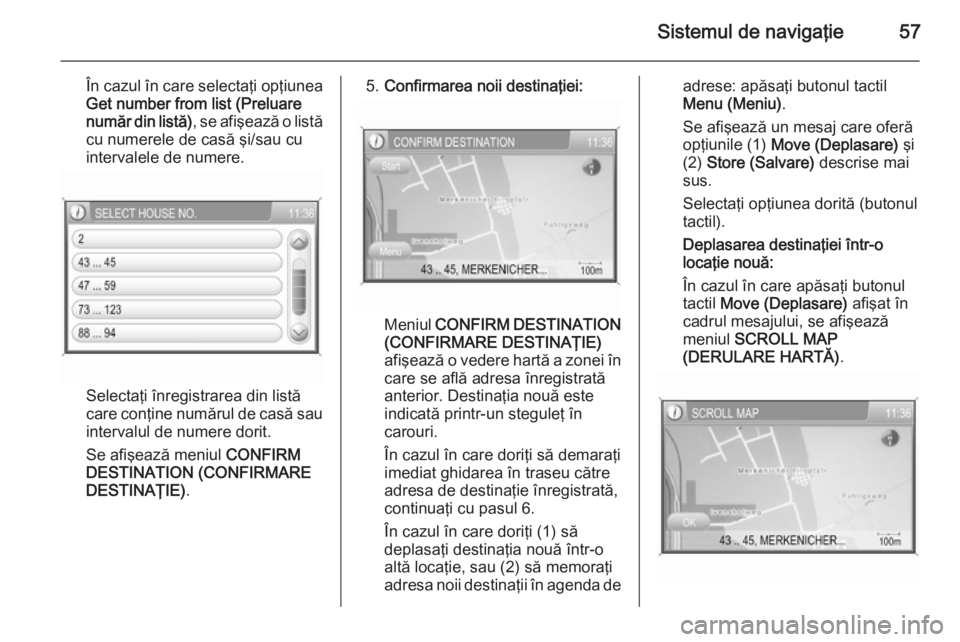
Sistemul de navigaţie57
În cazul în care selectaţi opţiunea
Get number from list (Preluare
număr din listă) , se afişează o listă
cu numerele de casă şi/sau cu
intervalele de numere.
Selectaţi înregistrarea din listă
care conţine numărul de casă sau
intervalul de numere dorit.
Se afişează meniul CONFIRM
DESTINATION (CONFIRMARE
DESTINAŢIE) .
5.Confirmarea noii destinaţiei:
Meniul CONFIRM DESTINATION
(CONFIRMARE DESTINAŢIE)
afişează o vedere hartă a zonei în
care se află adresa înregistrată
anterior. Destinaţia nouă este
indicată printr-un steguleţ în
carouri.
În cazul în care doriţi să demaraţi
imediat ghidarea în traseu către
adresa de destinaţie înregistrată,
continuaţi cu pasul 6.
În cazul în care doriţi (1) să
deplasaţi destinaţia nouă într-o
altă locaţie, sau (2) să memoraţi
adresa noii destinaţii în agenda de
adrese: apăsaţi butonul tactil
Menu (Meniu) .
Se afişează un mesaj care oferă
opţiunile (1) Move (Deplasare) şi
(2) Store (Salvare) descrise mai
sus.
Selectaţi opţiunea dorită (butonul
tactil).
Deplasarea destinaţiei într-o
locaţie nouă:
În cazul în care apăsaţi butonul
tactil Move (Deplasare) afişat în
cadrul mesajului, se afişează
meniul SCROLL MAP
(DERULARE HARTĂ) .